wp-config.php是WordPress的主要配置文件,用于存储网站的数据库信息、调试模式设置、插件设置和其他重要信息。没有该文件的话,网站将无法正常运行。那么WordPress配置文件wp-config.php在哪?如何修改?下面一起来了解下。
通常情况下,wp-config.php 文件位于 WordPress 的根目录下,与 wp-content、wp-admin 和 index.php 等文件在同一目录中。如果您无法在根目录下找到这个文件,您可以使用 FTP 客户端或文件管理器登录您的网站,并在目录中搜索 wp-config.php 文件。
如果您在根目录下找不到 wp-config.php 文件,您还可以在 WordPress 安装程序目录中找到它。如果您使用的是自动安装程序(例如 Fantastico 或 Softaculous),则可能需要到您的 Web 控制面板中的“文件管理器”部分中查找 wp-config.php 文件。
实际操作中,您可能会需要对WordPress配置文件wp-config.php进行修改。为了编辑WordPress配置文件,您需要访问服务器上的文件,相关操作步骤如下。
1、首先,下载安装一个SFTP客户端(如FileZilla),然后使用网站主机商提供的登录凭据,通过FTP客户端连接到网站的服务器,便可直接访问WordPress文件了。
或者,您也可以使用WordPress主机提供的文件管理器访问网站的文件(包括wp-config.php文件),例如最常见的是通过主机自带的cPanel面板或Plesk面板查看文件管理器。
2、编辑wp-config.php文件前,为了保护网站数据安全和完整性,您可以使用WordPress备份插件(如BackupBuddy)提前做好数据备份等。
3、然后导航到WordPress安装目录,找到wp-config.php文件,并使用文本编辑器打开它,仔细进行更改,注意PHP的语法。文件修改好后,请选择“文件”>“另存为”>“ wp-config.php”,然后将文件保存在WordPress安装的根目录中。接下来,您可以在浏览器中刷新WordPress网站,以确保一切正常。
一、通过wp-config.php修改网站数据库的相关信息
如果您想要通过配置 wp-config.php 文件来修改网站数据库的相关信息,可以通过以下步骤进行操作:
打开 wp-config.php 文件,您会看到类似于以下内容的代码:
<?php
define( 'DB_NAME', 'database_name_here' );
define( 'DB_USER', 'username_here' );
define( 'DB_PASSWORD', 'password_here' );
define( 'DB_HOST', 'localhost' );
define( 'DB_CHARSET', 'utf8' );
define( 'DB_COLLATE', '' );在这段代码中,您需要找到 define( ‘DB_NAME’, ‘database_name_here’ ); 这行代码,并将 ‘database_name_here’ 替换为您的数据库名称。
接下来,您需要找到 define( ‘DB_USER’, ‘username_here’ ); 这行代码,并将 ‘username_here’ 替换为您的数据库用户名。
然后,您需要找到 define( ‘DB_PASSWORD’, ‘password_here’ ); 这行代码,并将 ‘password_here’ 替换为您的数据库密码。最后,您需要找到 define( ‘DB_HOST’, ‘localhost’ ); 这行代码,并将 ‘localhost’ 替换为您的数据库
二、通过wp-config.php打开调试模式
打开 wp-config.php 文件,您会看到类似于以下内容的代码:
<?php
define( 'DB_NAME', 'database_name_here' );
define( 'DB_USER', 'username_here' );
define( 'DB_PASSWORD', 'password_here' );
define( 'DB_HOST', 'localhost' );
define( 'DB_CHARSET', 'utf8' );
define( 'DB_COLLATE', '' );在这段代码的最后,您需要添加一行新的代码,用于打开 WordPress 的调试模式:
define( 'WP_DEBUG', true );保存您的更改,然后上传 wp-config.php 文件到您的 WordPress 网站。这样,您就可以通过 wp-config.php 文件打开 WordPress 的调试模式了。在调试模式下,WordPress 将会显示所有错误信息,并在页面上显示警告和错误消息。这样,您就可以更容易地查找并修复网站的问题。
三、通过wp-config.php修改wordpress清空回收站的时间间隔
EMPTY_TRASH_DAYS 是 WordPress 中的一个常量,它用于设置垃圾回收站中的项目在多少天后被自动删除。通常情况下,WordPress 默认情况下设置为 30 天。
要修改这个常量的值,需要在 WordPress 的配置文件 wp-config.php 中定义它。通常情况下,您可以在 wp-config.php 文件的末尾添加以下代码:
define( 'EMPTY_TRASH_DAYS', 14 );上面的代码将会将 EMPTY_TRASH_DAYS 的值设置为 14 天。您可以根据自己的需要修改这个值,例如将它设置为 7 天或 60 天。
注意,如果您想要禁用垃圾回收站,可以将 EMPTY_TRASH_DAYS 的值设置为 0。这将会导致您的网站不再保留垃圾回收站中的项目,并且删除操作将会立即永久删除项目。
四、通过wp-config.php禁用wordpress的自动更新功能
如果您需要通过wp-config.php禁用wordpress的自动更新功能,只需要在wp-config.php添加一行新的代码,用于禁用 WordPress 的自动更新功能:
define( 'AUTOMATIC_UPDATER_DISABLED', true );这样,您就可以通过 wp-config.php 文件禁用 WordPress 的自动更新功能了。在这种情况下,WordPress 将不会自动检查更新,并且您需要手动更新网站的核心文件、主题和插件。
注意,禁用自动更新功能可能会使您的网站处于安全风险之中,因为您需要手动更新网站的核心文件、主题和插件。
五、通过wp-config.php增加PHP的内存限制
如果您需要通过wp-config.php增加 PHP 内存限
define( 'WP_MEMORY_LIMIT', '128M' );保存您的更改,然后上传 wp-config.php 文件到您的 WordPress 网站,就可以增加PHP的内存限制。




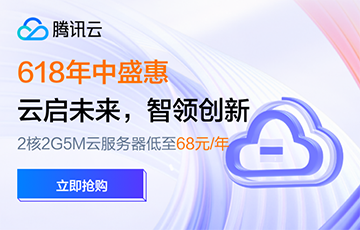


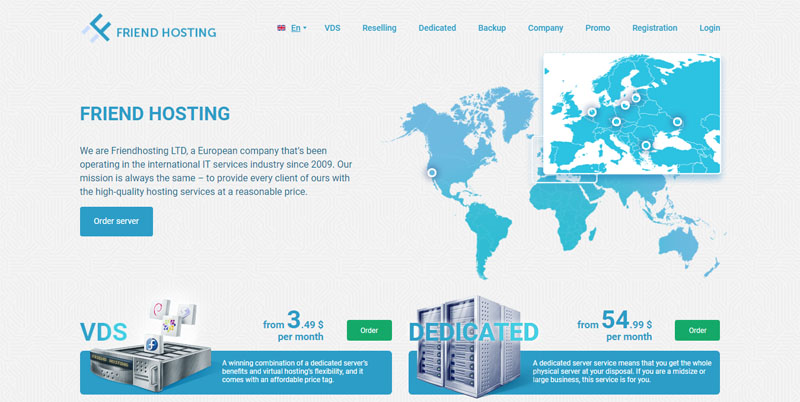

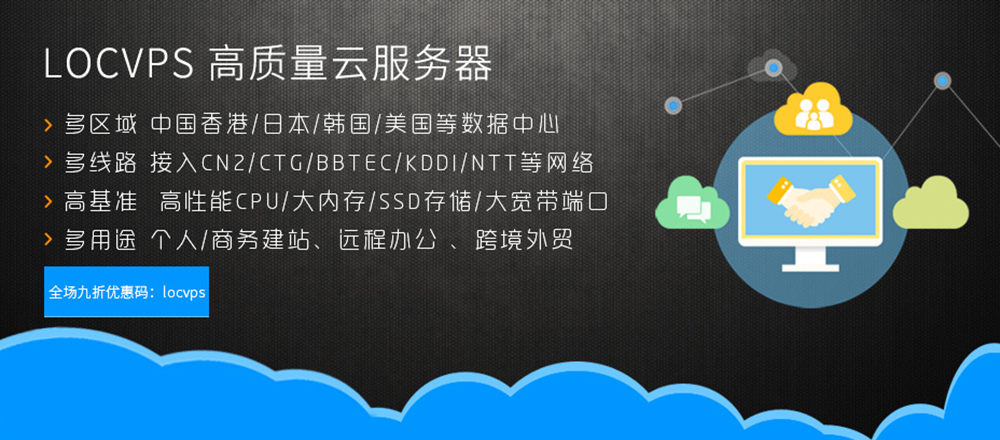
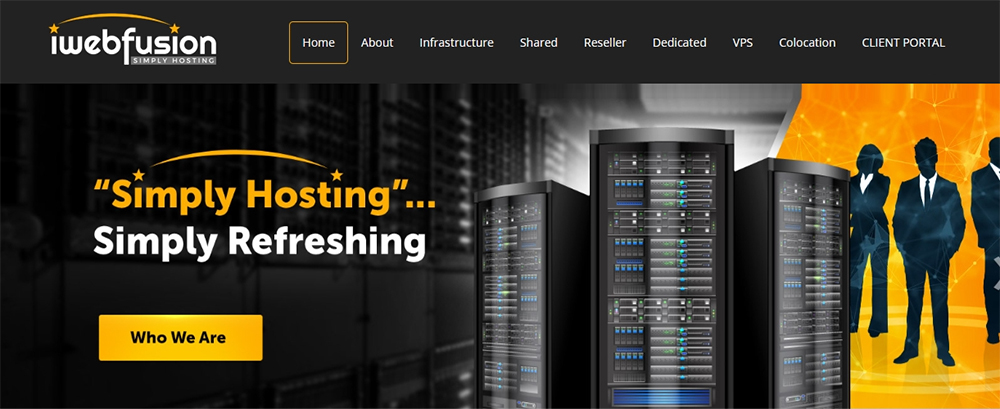
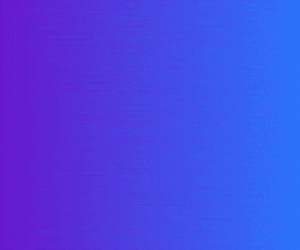

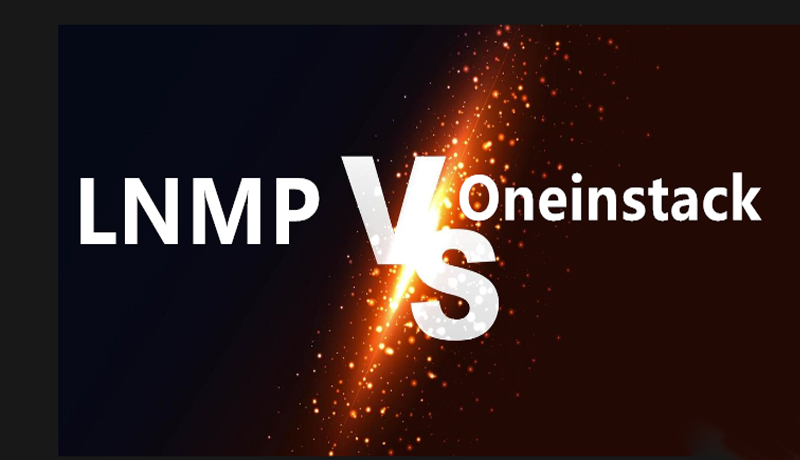




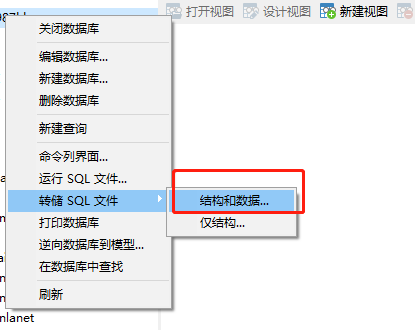

评论前必须登录!
注册